Эта статья научит вас создавать обратный список в Excel. Для примера расположим в обратном порядке значения в столбце А (см. рисунок ниже):
- Введите значение 1 в ячейку B1 и значение 2 в ячейку B2.
- Выделите диапазон B1:B2, зажмите его нижний правый угол и протяните вниз до ячейки В8.
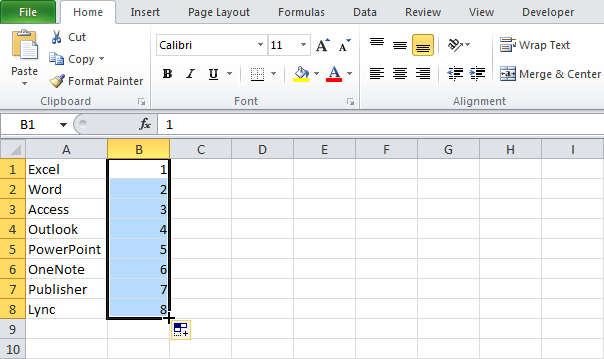
- Кликните по любому числу из списка в столбце B.
- На вкладке Данные (Data) нажмите кнопку Я-А (Z-A).
Результат: Мы получили обратный список.
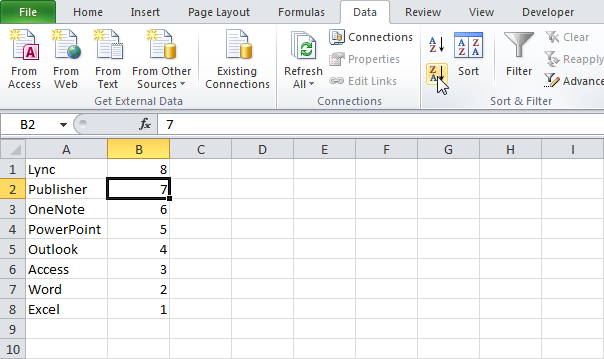
Примечание: Обратился не только список в столбце В, но и список в столбце А.
Урок подготовлен для Вас командой сайта office-guru.ru
Источник: http://www.excel-easy.com/examples/reverse-list.html
Перевел: Антон Андронов
Правила перепечатки
Еще больше уроков по Microsoft Excel
Оцените качество статьи. Нам важно ваше мнение:















